首页 > Chrome浏览器下载页面没有反应怎么解决
Chrome浏览器下载页面没有反应怎么解决
来源:Chrome浏览器官网时间:2025-08-07
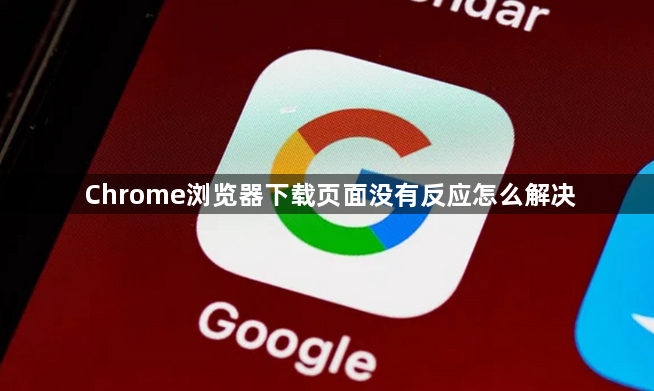
打开Chrome浏览器,点击右上角三个垂直排列的圆点图标进入菜单。选择设置选项后找到重置和清理分类,点击将设置还原为原始默认状态的功能按钮。此操作会清除所有自定义配置并恢复初始参数,有效解决因误改偏好导致的下载异常问题。
检查网络连接稳定性是基础排查步骤。尝试访问其他网页验证能否正常加载,若其他网站也无法打开则需重启路由器或切换网络环境。确认防火墙与杀毒软件未拦截浏览器进程,可暂时关闭防护软件测试是否恢复下载功能。
清除缓存数据能帮助修复临时文件损坏造成的故障。进入设置中的隐私与安全板块,点击清除浏览数据选项并勾选缓存图片及文件类型。选择时间范围为全部历史记录进行深度清理,完成后重新尝试下载操作。
禁用不必要的扩展程序避免冲突干扰。通过更多工具菜单进入扩展管理页面,逐个关闭近期安装过的插件测试是否解决问题。特别是那些声称优化速度或修改请求头的第三方工具,往往是引发兼容性问题的主因。
更新浏览器至最新版本确保获得最新修复补丁。在帮助菜单下选择关于Google Chrome查看当前版本号,若有可用更新应及时安装。新版本通常包含对下载模块的重要改进和错误修正。
手动更改默认下载路径有时能突破系统限制。在设置→高级→下载内容区域指定新的存储位置,避开权限不足的目录如系统盘根目录。创建专门的Downloads文件夹作为新目标路径往往能有效解决问题。
当以上方法均无效时,可尝试创建新的用户配置文件。关闭所有正在运行的Chrome实例后,通过快捷方式属性添加--user-data-dir参数指定不同的数据存放位置启动浏览器。这种隔离式运行环境能排除原有配置中的深层故障因素。
通过上述步骤逐步操作,用户能够系统性地解决Chrome浏览器下载页面无响应的问题。所有流程均基于官方技术支持文档推荐的实践方式,结合社区验证过的成熟方案,无需第三方破解工具即可完成完整配置流程。
谷歌浏览器支持下载文件损坏问题的解决方法,用户可快速修复下载内容,保障文件完整性和使用效率。
2025-12-04
Chrome浏览器AI优化网页加载性能。操作策略缩短页面加载时间,提升浏览效率,让用户体验更流畅顺畅。
2025-12-02
google浏览器下载安装注意事项汇总与解析,用户可按步骤操作,避免常见问题,保证浏览器稳定高效运行。
2025-12-14
谷歌浏览器下载后可使用广告拦截插件,优化操作流程,实现清爽网页浏览体验,减少广告干扰,提高移动端和桌面端浏览效率。
2025-12-25
Chrome浏览器AI智能推荐功能可提供个性化网页内容,用户通过深度使用教程掌握推荐设置,提高浏览效率,实现更精准的上网体验。
2025-12-04
谷歌浏览器支持缓存管理和网页加速优化,文章讲解操作步骤和技巧,帮助用户提高网页加载速度和整体浏览体验。
2025-12-17
谷歌浏览器提供网页翻译功能高效优化,用户可快速翻译不同语言网页,实现多语言访问便捷,提升国际化浏览体验和信息获取效率。
2026-01-05
google浏览器轻量版安装经验及优化方法提供快速部署技巧,用户可提升运行效率并保证浏览器流畅使用,适合资源有限环境。
2026-01-02
讲解如何在Chrome浏览器中设置默认应用程序,优化浏览器与系统应用的协同使用。
2025-11-29
谷歌浏览器Mac版安装便捷,兼容性良好。操作技巧分享帮助用户快速完成Mac端浏览器安装并高效使用。
2025-12-20

